De seneste Galaxy smarttelefonene og nettbrettene leveres med Samsung Pass, en kostnadsfri app for håndtering av passord. Din biometriske data kan benyttes for sikker innlogging på nettsider og applikasjoner på telefonen, enkelt administrert via Pass Manager. Det er ikke lenger nødvendig å huske alle brukernavn og passord da denne appen håndterer dette for deg. Derfor er det fordelaktig å lære hvordan man bruker denne Pass-appen og konfigurerer den for å utnytte dens fulle potensial. Hvis du er på utkikk etter veiledning, finner du her en nyttig guide som forklarer hvordan du får tilgang til og bruker Samsung sin passordbehandler.
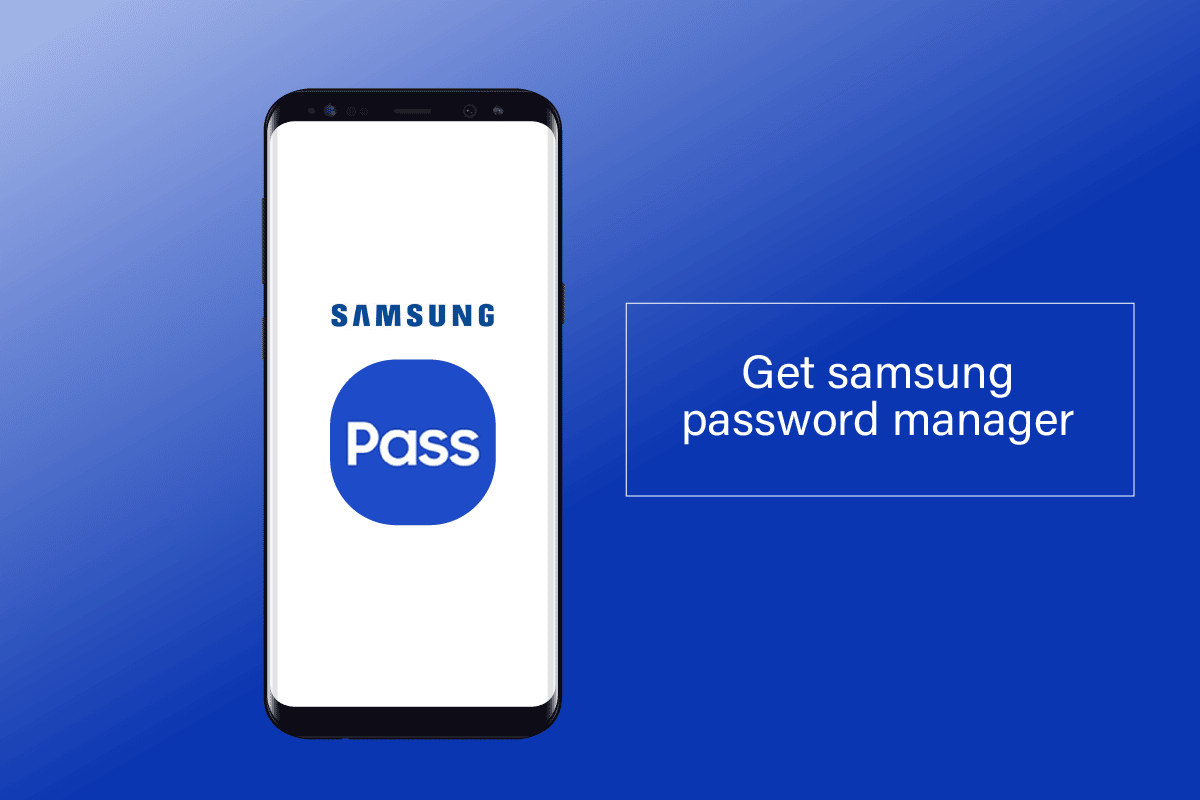
Hvordan får man Samsung Passordbehandler?
Du kan finne Samsung sin passordbehandler direkte fra Innstillinger-menyen. Fortsett lesingen for å se detaljerte steg-for-steg instruksjoner.
Merk: Det kan være små avvik i systeminnstillingene på din Samsung-telefonmodell sammenlignet med illustrasjonene som vises i denne artikkelen. Dobbeltsjekk at du velger de korrekte innstillingene før du foretar endringer på din enhet.
Har Samsung en passordbehandler?
Ja, Samsung Pass er en applikasjon tilgjengelig for alle Galaxy-smarttelefoner som kjører Android 7.0 eller nyere. Denne applikasjonen forenkler håndteringen av passord, påloggingsdetaljer og betalingsinformasjon. Du kan logge på nettsider og mobilapplikasjoner på en sikker og enkel måte ved hjelp av biometrisk autentisering.
Hvor finner jeg Passordbehandleren på Samsung-telefoner?
Du finner passordbehandleren ved å følge disse instruksjonene:
1. Åpne Innstillinger-applikasjonen på din Samsung-telefon.

2. I søkefeltet, skriv «Passordbehandling» og velg alternativet «Passordbehandling» fra resultatene.

3. Passordbehandling-menyen vil da åpne seg, og her vil dine lagrede passord være tilgjengelige.

Hvordan finner og bruker jeg Samsung Passordbehandler?
For å aktivere og bruke Samsung Pass til å administrere dine passord, følg stegene under:
1. Start Innstillinger-applikasjonen på din enhet.

2. Trykk deretter på «Generell administrasjon».

3. Velg «Passord og autofyll».

4. Trykk på «Autofyll-tjenesten» og velg «Autofyll med Samsung Pass» som standard autofyll-tjeneste.

Nå har du lokalisert og aktivert Samsung sin passordbehandler som ditt standard autofyll-verktøy.
Hvor er mine lagrede passord? Hvordan finner jeg lagrede passord på min Samsung-telefon?
Passord lagres normalt i nettlesere. Følg instruksjonene nedenfor for å få tilgang til dine lagrede passord:
1. Åpne Chrome nettleseren på din enhet.

2. Trykk på ikonet med tre prikker øverst i høyre hjørne.

3. I menyen, trykk på «Innstillinger».

4. Trykk på «Passord» for å se alle dine lagrede passord.

Er Samsung Pass en app?
Ja, Samsung introduserte Samsung Pass, en biometrisk autentiseringsapplikasjon som tillater brukere å logge inn på sine kontoer uten å måtte skrive inn brukernavn eller passord. Brukernes påloggingsinformasjon lagres og fylles ut av Samsung Pass. Samsung Pass er standard passordbehandling for Samsung Galaxy-telefoner som kjører Android 7.0 eller nyere. Du finner den i Samsung Galaxy Store.

Hvordan finner jeg Samsung Pass på min Samsung-telefon?
Følg trinnene nedenfor for å finne Samsung sin passordbehandler på din Samsung-telefon:
1. Åpne «Innstillinger» på din telefon.

2. Sveip ned og trykk på «Biometri og sikkerhet».

3. Trykk på «Samsung Pass».
Merk: Avhengig av modell, kan Samsung Pass også finnes under «Låseskjerm og sikkerhet»-alternativet fra hovedmenyen i Innstillinger.

4. Trykk på «Godta» for å sette opp Samsung Pass.

5. Skriv inn passordet til din Samsung-konto for bekreftelse, og trykk på «Ok».

6. Skann ditt fingeravtrykk for verifisering.

7. Avslutt ved å trykke på «Neste».

Du har nå tilgang til Samsung sin passordbehandler.
Hvordan får jeg tilgang til Samsung Pass på PC?
Det er ikke mulig å få tilgang til Samsung Pass på en PC, da den ikke er kompatibel med de vanligste nettleserne som Chrome, Firefox og Opera. For innlogging må du benytte den innebygde nettleserapplikasjonen på din Samsung-telefon for å få tilgang til internett.
Kan man overføre Samsung Pass til en annen telefon?
Ja, du kan bruke Samsung Pass sømløst på opptil 5 smarttelefonenheter. Din lagrede liste med nettsider og brukerinformasjon/passord synkroniseres mellom dine nye enheter så lenge du bruker den samme Samsung-kontoen. Du må imidlertid registrere dine fingeravtrykk på hver enkelt enhet.
***
Vi håper at denne veiledningen har vært nyttig, og at du har lært hvordan du bruker Samsung sin passordbehandler. Om du har spørsmål eller forslag, er du velkommen til å skrive disse i kommentarfeltet nedenfor. Fortell oss også hva du ønsker å lære om i fremtiden.